电脑桌面锁了怎么解锁
电脑桌面锁定是一种常见的情况,它可能会给我们带来很多不便,当我们的电脑桌面锁定时,我们将无法随意移动或删除桌面上的图标,这给我们的日常使用带来了很大的困扰。当电脑桌面锁定时,我们应该如何解锁呢?如何取消电脑桌面图标的锁定呢?在本文中我们将为大家详细介绍解锁电脑桌面的方法,帮助大家摆脱桌面图标锁定的困扰。
步骤如下:
1.先打开电脑,进入到Win7系统桌面。桌面图标是由系统随意摆放的,能不能自已调整,然后不再改变呢,这就叫锁定桌面度图标。
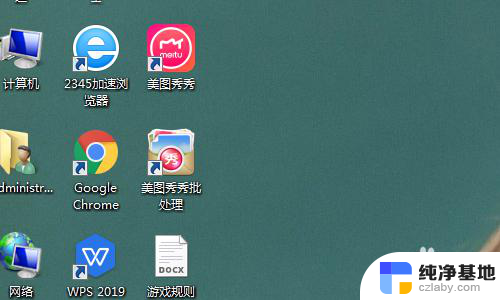
2.在桌面空白处用鼠标右键,打开了桌面右键菜单。在右键菜单中选择“查看”这一项。
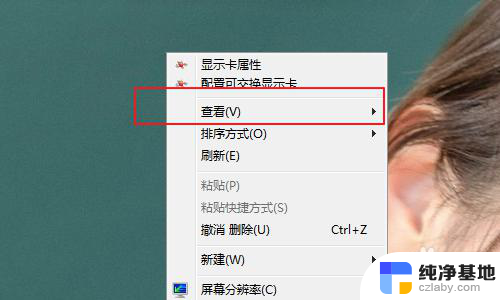
3.然后在“查看”这一项的子菜单中,找到“自动排列图标”这一项。
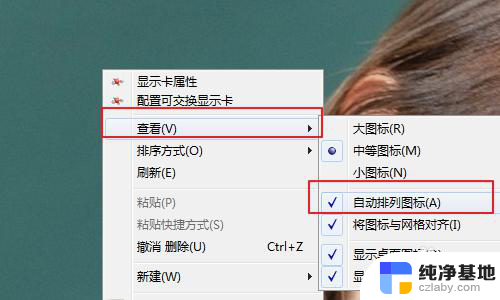
4.将“自动排列”前面的勾去掉,把光标移到下面的“对齐到网格”。
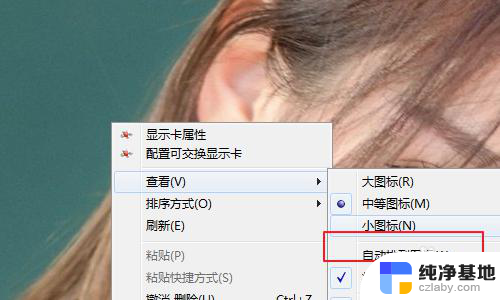
5.移到“对齐到网格”后,将“对齐到网格”勾选上。
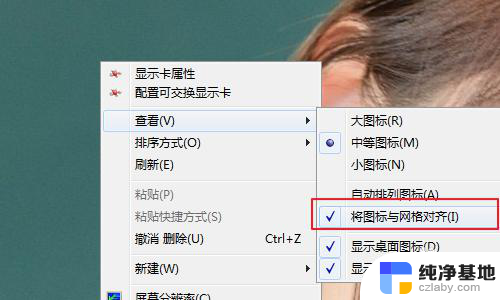
6.将“对齐到网格”勾选后,窗口会马上关闭。为了验证是否勾版选成功,看看桌面图标是否可能手动摆放位置,如果能摆到任何位置,不会弹回去,就说明锁定成功。
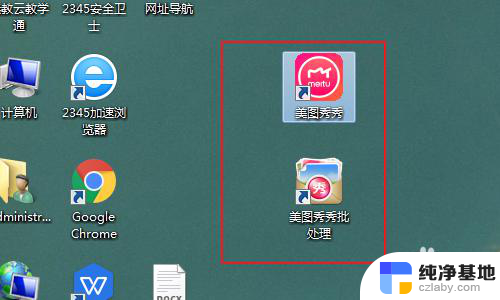
7.总结:
1、先打开电脑,进入到Win7系统桌面。桌面图标是由系统随意摆放的,能不能自已调整,然后不再改变呢,这就叫锁定桌面度图标。
2、在桌面空白处用鼠标右键,打开了桌面右键菜单。在右键菜单中选择“查看”这一项。
3、然后在“查看”这一项的子菜单中,找到“自动排列图标”这一项。
4、将“自动排列”前面的勾去掉,把光标移到下面的“对齐到网格”。
5、移到“对齐到网格”后,将“对齐到网格”勾选上。
6、将“对齐到网格”勾选后,窗口会马上关闭。为了验证是否勾版选成功,看看桌面图标是否可能手动摆放位置,如果能摆到任何位置,不会弹回去,就说明锁定成功。
以上就是电脑桌面锁了怎么解锁的全部内容,如果还有不清楚的用户可以按照以上步骤操作,希望能够帮助到大家。
- 上一篇: 电脑风扇噪音大如何解决
- 下一篇: wps文本框怎么设置自己想要的大小
电脑桌面锁了怎么解锁相关教程
-
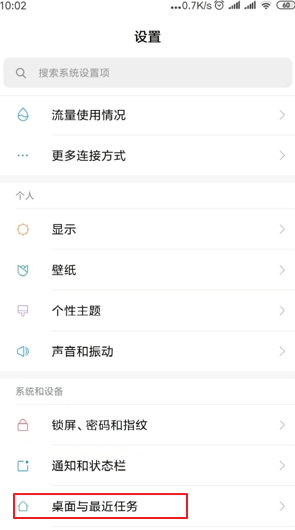 怎么解锁桌面已锁定
怎么解锁桌面已锁定2024-03-09
-
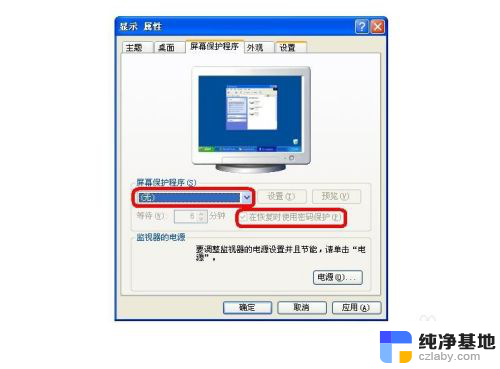 电脑屏锁忘记了怎么解锁
电脑屏锁忘记了怎么解锁2024-07-14
-
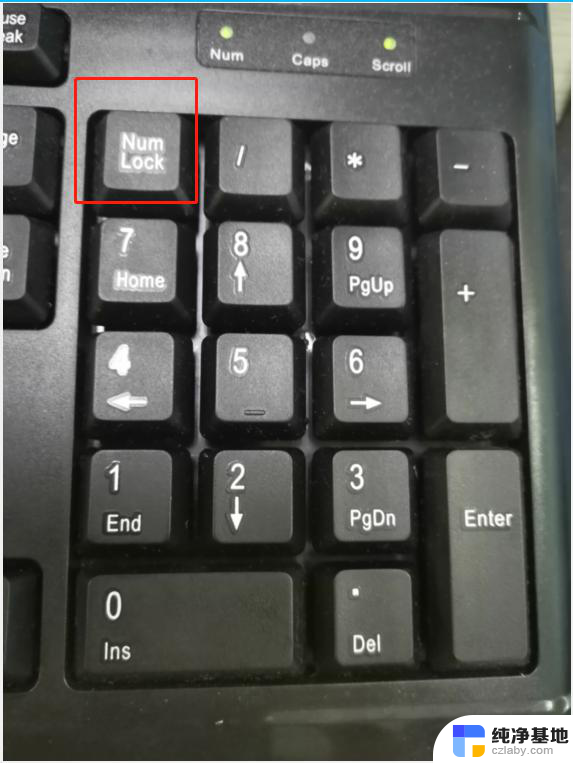 电脑键盘锁了按哪个键解锁
电脑键盘锁了按哪个键解锁2024-05-06
-
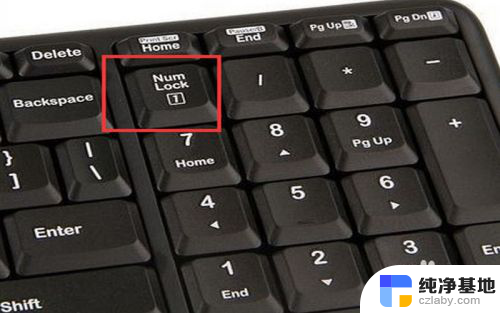 键盘被锁住了怎么解锁
键盘被锁住了怎么解锁2023-11-18
电脑教程推荐